AutoCAD删除图层的方法
- 时间:2020-10-23 09:33
- 来源:下载吧
- 编辑:longnian
AutoCAD是一款应用非常广泛的计算机辅助设计软件,该软件界面清爽大方,给用户提供了图层管理器,让用户能够在图层管理器上实现对图层的管理,功能十分强大,极大的提高了用户的工作效率。我们在使用这款软件进行CAD制图的过程中,有时候在创建图层时,可能会不小心创建了多余的图层,这种情况就需要将多余的图层删除掉。但是该软件在日常生活中使用得不多,有很多朋友都不知道怎么对其操作,那么接下来小编就给大家详细介绍一下AutoCAD删除图层的具体操作方法,有需要的朋友可以看一看。

方法步骤
1.首先打开软件,小编在软件中打开一个已经完成的CAD图形,这里就以这个图形作为示例。
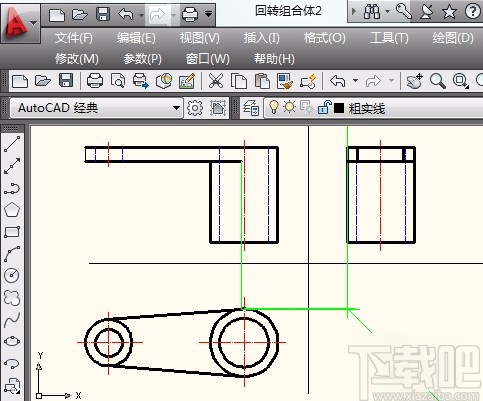
2.接着我们在界面上方找到下图所示的图标按钮,点击该按钮就可以在界面上打开图层管理器。
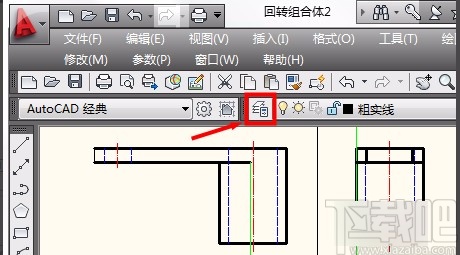
3.将图层管理器打开后,在图层管理器中就可以看到建立过的所有图层,在这里点击需要删除的图层,再点击上方的红色叉号按钮即可。
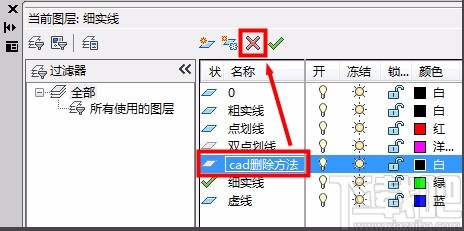
4.然后我们在图层管理底部找到“应用”和“确定”按钮,分别点击这两个按钮,就成功删除选定图层了。
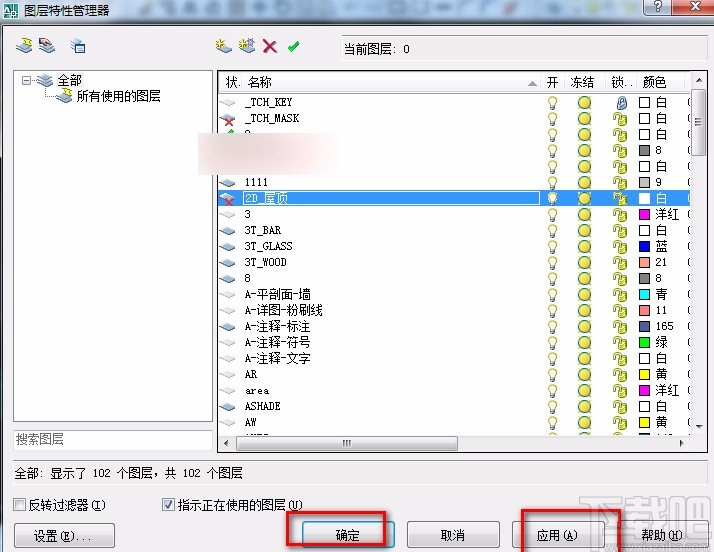
5.当需要删除的空白图层比较多时,我们可以在命令栏中输入快捷命令PU并点击回车键,打开清理对话框。
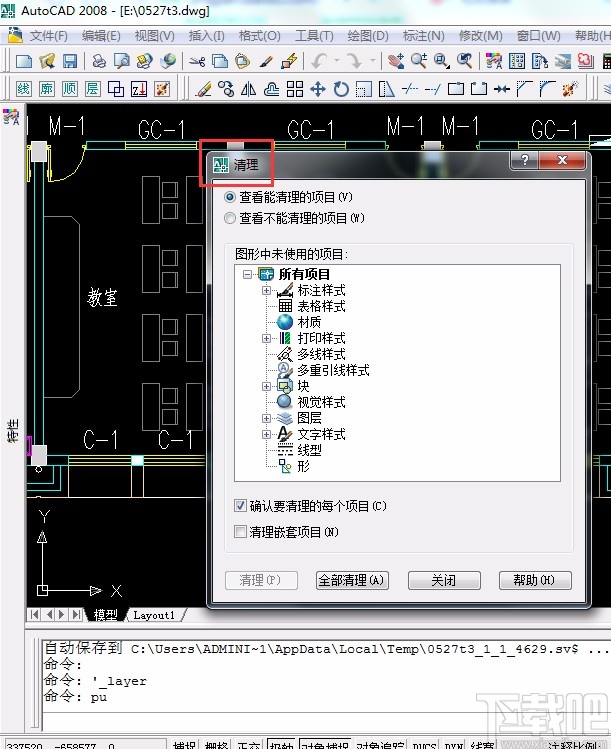
6.打开清理对话框之后,我们就可以在对话框中查看到所有的空白图层,点击下方的“全部清理”按钮,就可以一键清理不需要的空白图层了。
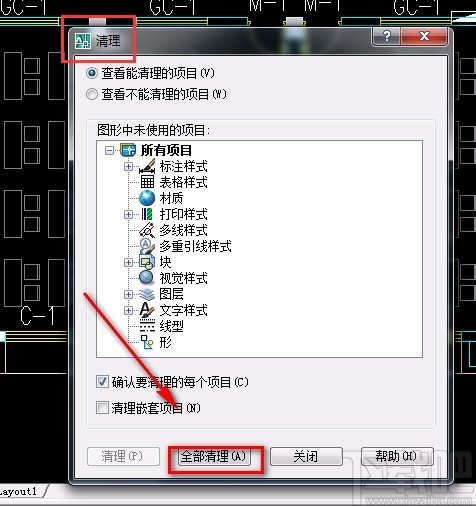
以上就是小编给大家整理的AutoCAD删除图层的具体操作方法,方法简单易懂,有需要的朋友可以看一看,希望这篇教程对大家有所帮助。
最近更新
-
 淘宝怎么用微信支付
淘宝怎么用微信支付
淘宝微信支付怎么开通?9月5日淘宝公示与微信
- 2 手机上怎么查法定退休时间 09-13
- 3 怎么查自己的法定退休年龄 09-13
- 4 小红书宠物小伙伴怎么挖宝 09-04
- 5 小红书AI宠物怎么养 09-04
- 6 网易云音乐补偿7天会员怎么领 08-21
人气排行
-
 易剪辑给视频添加马赛克的方法
易剪辑给视频添加马赛克的方法
易剪辑是一款功能强大的视频编辑软件,该软件体积小巧,但是给用
-
 爱拍电脑端调整视频播放速度的方法
爱拍电脑端调整视频播放速度的方法
爱拍电脑端是一款功能齐全的视频编辑软件,该软件界面直观漂亮,
-
 snapgene下载安装方法
snapgene下载安装方法
snapgene是一款非常好用的分子生物学模拟软件,通过该软件我们可
-
 ae2020导出视频的方法
ae2020导出视频的方法
ae这款软件的全称是AfterEffects,是一款世界著名的拥有影像合成
-
 mouse rate checker下载安装方法
mouse rate checker下载安装方法
mouseratechecker是一款检测鼠标DPI和扫描率综合性能的软件,可以
-
 packet tracer汉化操作方法
packet tracer汉化操作方法
CiscoPacketTracer是一款思科模拟器,它是一款非常著名的图形界面
-
 manycam下载使用方法
manycam下载使用方法
manycam是一款非常实用且功能强大的摄像头美化分割软件,它拥有非
-
 ms8.0下载安装的方法
ms8.0下载安装的方法
MaterialsStudio8.0是一款功能强大的材料模拟软件,模拟的内容包
-
 blender设置中文的方法
blender设置中文的方法
blender是一款开源的跨平台全能三维动画制作软件,该软件功能十分
-
 blender复制物体的方法
blender复制物体的方法
blender是一款高效实用的跨平台全能三维动画制作软件,该软件不仅

